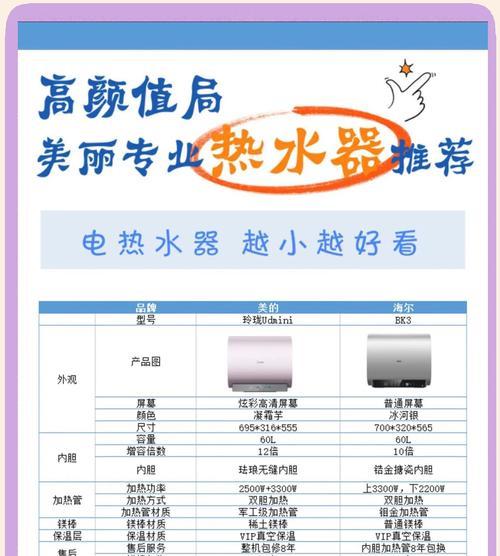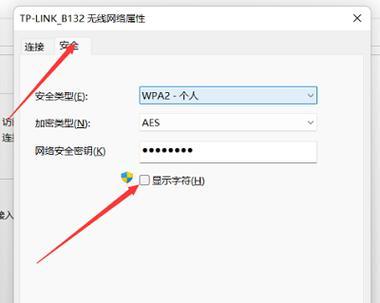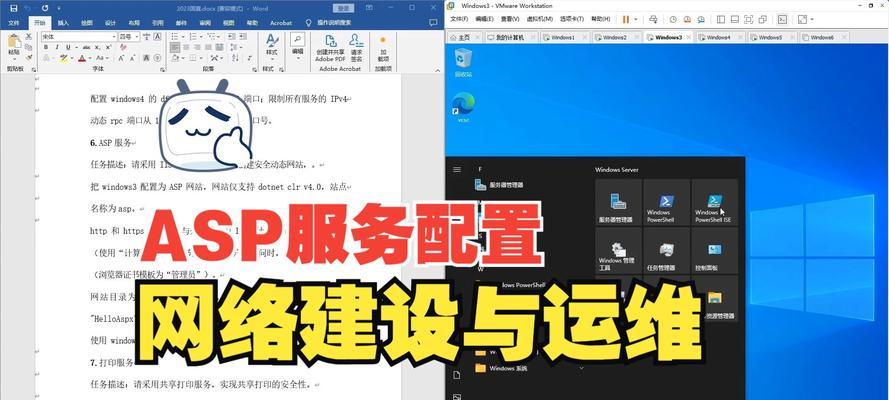如何清除多余的奔图打印机驱动安装(简易操作,彻底解决问题)
奔图打印机作为一种常见的打印设备,其驱动程序在计算机中发挥着重要的作用。然而,有时候我们可能会因为各种原因重复安装了多个奔图打印机驱动,导致系统出现异常或者性能下降。针对这一问题,本文将向大家介绍如何清除多余的奔图打印机驱动安装,以便解决相关的问题。

一、检查打印机列表
在开始清除多余的奔图打印机驱动之前,我们首先需要检查计算机中已安装的打印机列表,以确定是否存在重复的驱动安装。
二、备份重要文件
在进行任何系统操作之前,我们都应该先进行重要文件的备份,以防意外发生导致数据丢失。

三、关闭打印机连接
在进行奔图打印机驱动清除之前,我们需要先关闭所有与打印机的连接,包括通过USB接口连接的线缆和无线网络连接。
四、打开控制面板
在开始菜单中搜索并打开“控制面板”,以便进行后续的操作。
五、选择“设备和打印机”
在控制面板中找到“设备和打印机”选项,并点击进入。

六、选择奔图打印机
在“设备和打印机”窗口中,找到已安装的奔图打印机,并右键点击,选择“删除设备”。
七、确认删除
系统将弹出一个确认删除的对话框,我们需要确认删除当前奔图打印机及其驱动程序。
八、清理注册表
删除了奔图打印机之后,我们还需要清理注册表中与之相关的条目,以确保彻底清除驱动安装。
九、打开注册表编辑器
在开始菜单中搜索并打开“注册表编辑器”,以便进行后续的操作。
十、导航到注册表路径
在注册表编辑器中,导航到以下路径:
HKEY_LOCAL_MACHINE\SYSTEM\CurrentControlSet\Control\Print\Environments\WindowsNTx86\Drivers\Version-3
十一、删除奔图打印机驱动相关项
在“Version-3”文件夹中,找到与奔图打印机驱动相关的文件夹,并将其删除。
十二、导航到另一个注册表路径
在注册表编辑器中,导航到以下路径:
HKEY_LOCAL_MACHINE\SYSTEM\CurrentControlSet\Control\Print\Printers
十三、删除奔图打印机相关项
在“Printers”文件夹中,找到与奔图打印机相关的文件夹,并将其删除。
十四、重启计算机
完成以上操作后,我们需要重启计算机,以使所有的更改生效。
十五、重新安装奔图打印机驱动
在计算机重启之后,我们可以通过官方网站或者驱动程序光盘重新安装奔图打印机驱动,以确保系统能够正常识别和使用打印机。
通过本文的步骤,我们可以轻松地清除多余的奔图打印机驱动安装,解决因重复安装驱动而导致的系统异常或性能下降等问题。需要注意的是,在清除驱动之前一定要备份重要文件,并按照步骤进行操作,以避免出现不可预料的问题。希望本文对您有所帮助!
版权声明:本文内容由互联网用户自发贡献,该文观点仅代表作者本人。本站仅提供信息存储空间服务,不拥有所有权,不承担相关法律责任。如发现本站有涉嫌抄袭侵权/违法违规的内容, 请发送邮件至 3561739510@qq.com 举报,一经查实,本站将立刻删除。
- 站长推荐
- 热门tag
- 标签列表